|
Začneme opět troškou teorie: barevný obraz lze interpretovat jako obraz složený ze tří barevných kanálů, z červeného, zeleného a modrého. Zvolil jsem si obrázek, který tyto kanály obsahuje – a kromě toho má na sobě hodně žluté (obrázek je na proklik, můžete se podívat na jeho větší verzi). Zajímavý je jeho histogram:
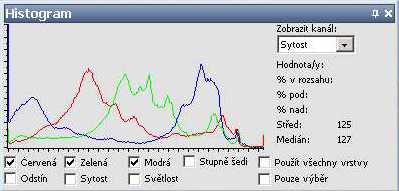 Je na něm jasně vidět průběh tří kanálů. Červený má svůj vrchol v první třetině, znamená to, že je obrázek „málo červený“ – červená se zvedá až zcela vpravo, to jsou pixely na červené budově vlevo. Paint Shop Pro má zajímavou pomůcku. Příkazem Obraz -> rozdělit podle kanálů -> rozdělit na RGB získáme vyseparované tři barevné kanály RGB. Zvolíme si zobrazení Okno -> vodorovně nad sebe a rozdělíme kanály. Získáme toto (obrázek je zase na proklik, takže ho můžete spatřit 1:1): 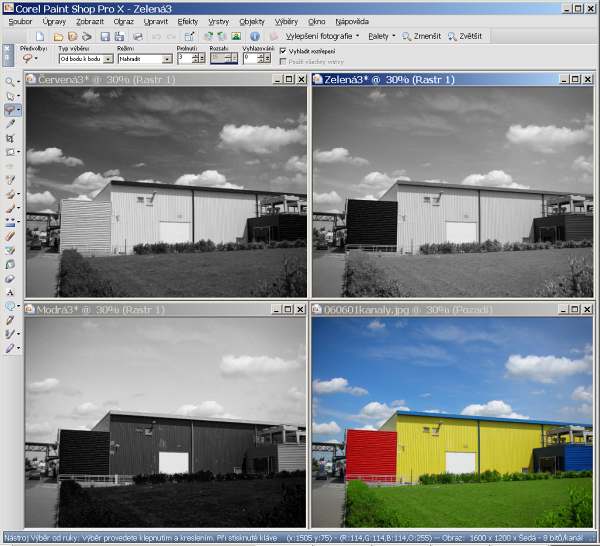 Vidíte tři zásadně odlišné černobílé obrázky. Je do vlastně jen obrazové vyjádření toho, co jsme viděli na histogramu. Právě analýza těchto tří obrázků nám dá vodítko, jak kanály míchat, abychom získali zajímavou černobílou fotografii. Asi odepíšeme modrý obrázek – tedy ten, který je vlevo dole: nebe je bezvýrazné a budova splývá s popředím. Zelený kanál (vpravo nahoře) vypadá jako „normální“ černobílý snímek, neslaný nemastný: však taky průběh histogramu je umírněný – je to klasický „hrb“ s vrcholem uprostřed. Získali jsme takto důležitou informaci: výchozí kanál musí být červený. Jdeme teď do volby upravit-> barvy -> míchání kanálů, otevřeme dialogové okno, jako výstupní kanál zvolíme červený, přepneme na jednobarevný, načež spatříme toto (na proklik máte screenshot 1:1): 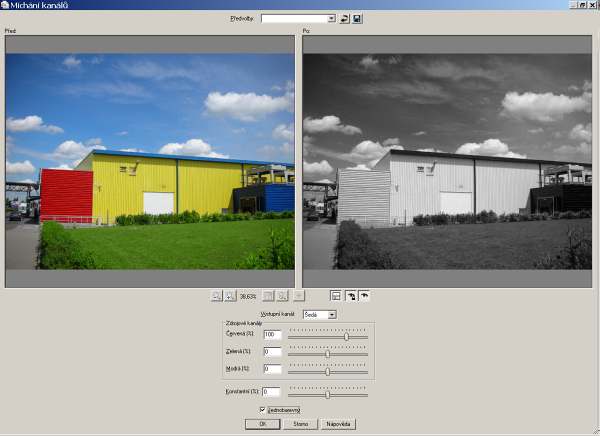 To už známe, je tu zase vyseparovaný červený kanál (má 100%), kdežto modrý a zelený jsou potlačené (mají 0%). Teď následuje ta magie. Mohu podle libosti regulovat především poměr červeného a modrého kanálu, čímž ovlivním hlavně barevnost nebe: budu zřejmě stát o to, abych ho ztemnil na maximum. Opatrně je třeba nastavovat kanály tak, abychom dosáhli žádaného efektu. Jezdec označený jako konstantní ovlivňuje celkový tón. aniž by zasahoval do kontrastu. Výsledek tedy může vypadat asi takto:
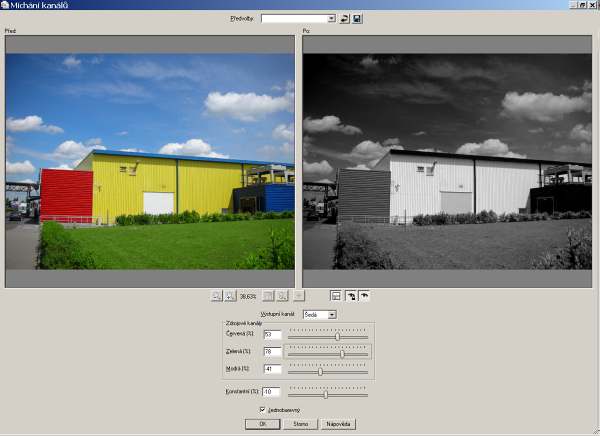 |
|
Začneme opět troškou teorie: barevný obraz lze interpretovat jako obraz složený ze tří barevných kanálů, z červeného, zeleného a modrého. Zvolil jsem si obrázek, který tyto kanály obsahuje – a kromě toho má na sobě hodně žluté (obrázek je na proklik, můžete se podívat na jeho větší verzi). Zajímavý je jeho histogram:
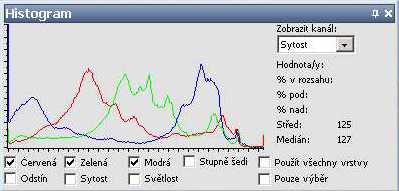 Je na něm jasně vidět průběh tří kanálů. Červený má svůj vrchol v první třetině, znamená to, že je obrázek „málo červený“ – červená se zvedá až zcela vpravo, to jsou pixely na červené budově vlevo. Paint Shop Pro má zajímavou pomůcku. Příkazem Obraz -> rozdělit podle kanálů -> rozdělit na RGB získáme vyseparované tři barevné kanály RGB. Zvolíme si zobrazení Okno -> vodorovně nad sebe a rozdělíme kanály. Získáme toto (obrázek je zase na proklik, takže ho můžete spatřit 1:1): 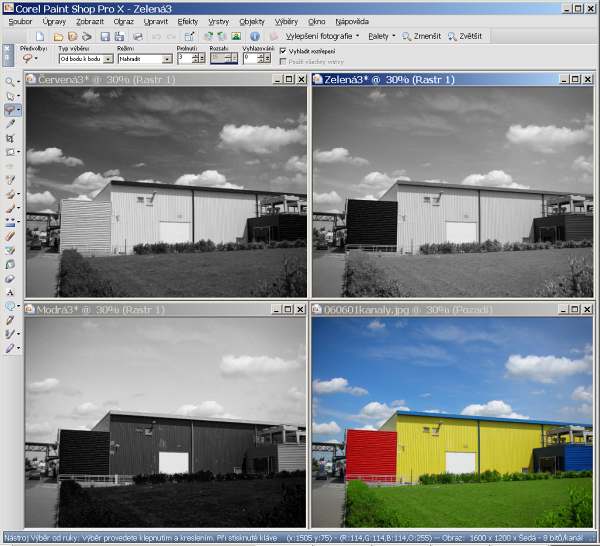 Vidíte tři zásadně odlišné černobílé obrázky. Je do vlastně jen obrazové vyjádření toho, co jsme viděli na histogramu. Právě analýza těchto tří obrázků nám dá vodítko, jak kanály míchat, abychom získali zajímavou černobílou fotografii. Asi odepíšeme modrý obrázek – tedy ten, který je vlevo dole: nebe je bezvýrazné a budova splývá s popředím. Zelený kanál (vpravo nahoře) vypadá jako „normální“ černobílý snímek, neslaný nemastný: však taky průběh histogramu je umírněný – je to klasický „hrb“ s vrcholem uprostřed. Získali jsme takto důležitou informaci: výchozí kanál musí být červený. Jdeme teď do volby upravit-> barvy -> míchání kanálů, otevřeme dialogové okno, jako výstupní kanál zvolíme červený, přepneme na jednobarevný, načež spatříme toto (na proklik máte screenshot 1:1): 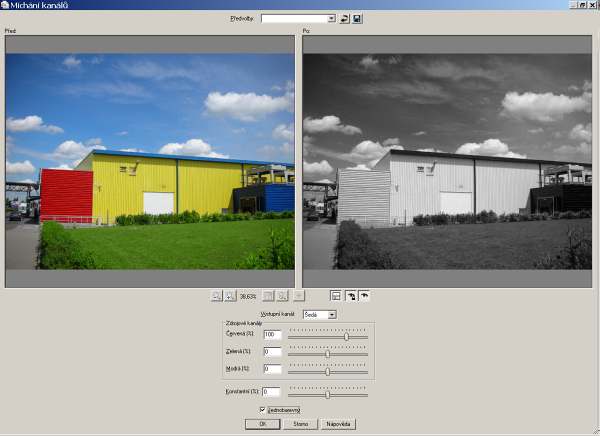 To už známe, je tu zase vyseparovaný červený kanál (má 100%), kdežto modrý a zelený jsou potlačené (mají 0%). Teď následuje ta magie. Mohu podle libosti regulovat především poměr červeného a modrého kanálu, čímž ovlivním hlavně barevnost nebe: budu zřejmě stát o to, abych ho ztemnil na maximum. Opatrně je třeba nastavovat kanály tak, abychom dosáhli žádaného efektu. Jezdec označený jako konstantní ovlivňuje celkový tón. aniž by zasahoval do kontrastu. Výsledek tedy může vypadat asi takto:
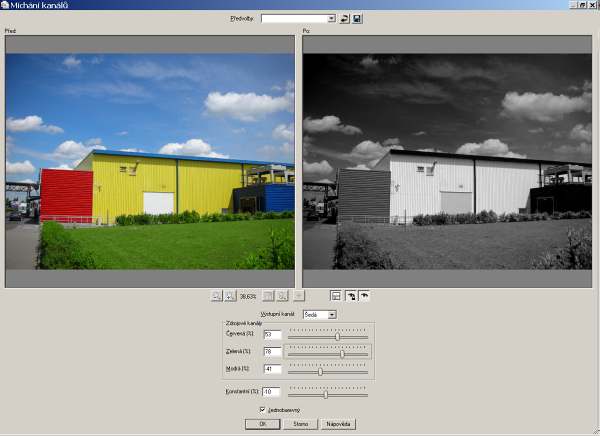 |









